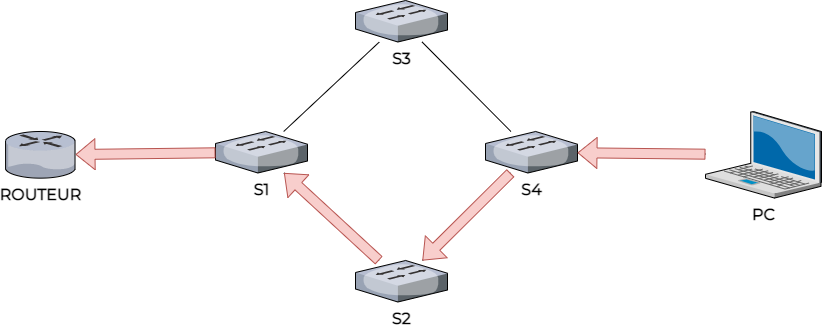Outils pour utilisateurs
Table des matières
Notes et transcriptions du cours “Administrez une architecture réseau avec CISCO” disponible sur la plateforme Openclassrooms.
Gérez le protocole spanning tree
Dans ce nouveau chapitre, je vous propose d’optimiser votre réseau, en créant de la redondance pour pallier les pannes. Cette optimisation risque de vous poser quelques problèmes que l’on va évidemment résoudre ensemble. Nous en profiterons pour faire un peu de théorie. Évidemment, vous la mettrez tout de suite en pratique, en étudiant le protocole Spanning Tree. C’est parti !
Optimisez votre réseau
Il est commun dans une entreprise d’ajouter des switchs en fonction de la taille de l’entreprise pour répondre aux besoins. Par exemple, si vous voulez préparer l’arrivée d’un nouveau venu, installer une nouvelle imprimante ou des caméras de vidéosurveillance…
Ces switchs peuvent être ajoutés à chaque étage ou chaque division. En fait, à chaque fois que cela est nécessaire. Les switchs se retrouvent bien souvent branchés les uns aux autres, ce qui est une bonne pratique. En effet, cela permet de ne pas avoir de goulot d’étranglement et cela permet la redondance des chemins. C’est justement cette redondance qui pose problème ; 3 problèmes exactement :
- Un problème dit de tempêtes de broadcast ;
- Un problème de duplication de trame ;
- Un problème d’instabilité des tables MAC.
Ces trois problèmes peuvent se résumer en un seul : un problème de boucle. Voyons ça de plus près !
Le moment tant redouté est déjà arrivé, nous allons faire un peu de théorie ! Voyons rapidement ce que signifie ce problème de boucle avant de le résoudre.
Vous avez un problème de boucle
1. Les tempêtes de broadcast
Maintenant que notre architecture est refondée, regardons ce qu’il se passe si le PC envoie une demande de DHCP (DHCP DISCOVER), un message broadcast donc, au routeur qui se trouve être le serveur DHCP.
- Le switch 4 reçoit la trame du PC et la diffuse sur tous ses ports, c’est le fonctionnement normal pour une adresse broadcast, elle est destinée à tout le monde.
- Les switchs 2 et 3 reçoivent aussi la trame du PC.
- Ils la diffuse de la même manière sur tous leurs ports, envoyant les messages au switch 1 mais aussi au switch 4 qui vient de leur envoyer.
Résultat : les quatre switchs vont s’envoyer en permanence la trame DHCP du PC, faisant utiliser le CPU de ces switchs pour rien.
2. Les duplications de trame
Ce problème est plus ou moins identique au premier mais au lieu de se répéter à l’infini il se répétera que deux fois, du PC au routeur. Imaginons cette fois-ci que le PC connaisse l’adresse IP du serveur et qu’il souhaite lui envoyer une trame.
- Le switch 4 va recevoir la trame, voir qu’il possède l’adresse MAC du serveur dans sa table et donc lui envoyer le message.
- Les switchs 2 et 3 vont effectuer la même opération.
- Le switch 1 va donc envoyer deux fois le même message et le routeur le recevoir aussi deux fois.
L’instabilité des tables MAC
Reprenons l’exemple précédent de la duplication des trames. Cependant, intéressons-nous plus particulièrement aux tables MAC plutôt qu’à la trame elle-même.
Partons du cas où les tables MAC des 4 switchs sont vides.
| SWITCH 2 | PORTS | ADRESSE MAC |
|---|---|---|
| 1 | ? | |
| 2 | ? |
| SWITCH 3 | PORTS | ADRESSE MAC |
|---|---|---|
| 1 | ? | |
| 2 | ? |
- Lorsque la trame du routeur arrive sur le switch 3, il met à jour sa table avec l’adresse MAC du routeur, le switch 2 en fait de même.
- Chaque switch veut maintenant envoyer la trame vers le PC mais aucun des deux ne sait encore où il se situe ; ils ne l’ont pas dans leurs tables MAC. Chaque switch va donc envoyer la trame sur tous ses ports, ici le port 1, sauf celui qui est déjà renseigné (le port2).
- Le switch 3 envoie la trame par le port 1, qui va transiter par le switch 4, le switch 2 va donc mettre à jour sa table MAC avec l’adresse MAC du routeur associé au port 1 ! Le switch 2 en fait de même et donc le switch 3 met aussi sa table à jour.
Ce qui donne :
| SWITCH 2 | PORTS | ADRESSE MAC |
|---|---|---|
| 1 | ? | |
| 2 | MAC Routeur |
| SWITCH 3 | PORTS | ADRESSE MAC |
|---|---|---|
| 1 | ? | |
| 2 | MAC Routeur |
Voilà le problème, les tables des switchs vont se mettre en permanence à jour, ce qui va aussi leur prendre des ressources en CPU.
Simulons le problème en désactivant le spanning-tree
Afin de vérifier tout cela, désactivons le spanning-tree qui empêche que ses problèmes ne surviennent (qui est automatiquement lancé sur les appareils CISCO) avec la commande :
(config)# no spanning-tree vlan 1-4094
Vous voyez que le spanning-tree se lance sur des VLAN et non sur des interfaces.
Lançons maintenant un ping du routeur vers le poste et vérifions l’état du CPU des switchs avec la commande :
show processes cpu
Vous allez vite vous apercevoir que l’utilisation du CPU monte en flèche, que les switchs vont devenir de plus en plus lents jusqu’à atteindre les 100 % de CPU et planter. Seule solution : les redémarrer.
Appliquez la solution
Vous vous en doutez, pour résoudre ces problèmes vous allez configurer le protocole spanning-tree. Mais avant cela, il vous faut comprendre comment il fonctionne.
Créez un seul chemin
L’idée du spanning-tree est simple. Vous allez élire un seul chemin du PC au routeur en bloquant, au niveau logique, certains ports. Évidemment, en cas de panne d’un switch, ce chemin changera automatiquement. Dans notre exemple, nous allons choisir le switch 2 pour le chemin du PC vers le routeur.
Voyons donc comment cela se passe.
L'algorithme spanning-tree
N’ayez pas peur, l’algorithme est gentil et ne vous fera aucun mal. Encore une fois, il n’y a rien de compliqué, il s’agit juste de trouver le chemin le plus court possible.
De quel point vers quel autre ?
Bonne question ! C’est pour cela que le protocole commence par l’élection d’un point de départ, que l’on va appeler switch racine ou root. Ce switch est choisi en fonction de son BID (pour Bridge ID). Il s’agit d’un identifiant regroupant l’adresse MAC du switch et une priorité. Il vous est possible et même conseillé de régler cette priorité. Le switch avec le BID le plus faible sera choisi comme switch racine par le protocole spanning-tree. Tous les ports de ce switch seront en état forwarding c’est-à-dire qu'aucun de ses ports ne sera bloqué.
(config)#spanning-tree vlan vlan-id priority priority
Mettez-le en pratique
La mise en pratique va consister à :
- Activer le spanning-tree avec la commande :
spanning-tree vlan 1
Switch# configure terminal Switch(config)# spanning-tree vlan 1 Switch(config)# end Switch#
- Choisir un routeur root. Ici, vous allez choisir le switch 2 qui se trouve être au centre du réseau. Pour cela, tapez la commande :
spanning-tree vlan 1 root primary
Switch# configure terminal Switch(config)# spanning-tree vlan 1 root primary Switch(config)# end Switch#
- Choisir un routeur root secondaire en cas de panne du premier. Ici vous allez choisir le switch 3 en tapant la commande :
spanning-tree vlan 1 root secondary
Switch# configure terminal Switch(config)# spanning-tree vlan 1 root secondary Switch(config)# end Switch#
Pour vérifier tout cela et comprendre un peu mieux ce qu’il se passe, entrez la commande :
show spanning-tree.
Vous devriez obtenir quelque chose qui ressemble à ça :
VLAN0001 Spanning tree enabled protocol rstp Root ID Priority 24577 ! C’est la priorité du switch root, celle que vous avez définie avec la commande spanning-tree vlan 1 root priority Address 00bb.f94d.d900 ! C’est l’adresse du switch root, le switch 2 Cost 8 Port 2 ! GigabitEthernet0/1 le port root du switch 3 Hello Time 2 sec Max Age 20 sec Forward Delay 15 sec ! les BPDU sont envoyé toutes les 2 secondes si il n’y a pas de réponse au bout de 20 secondes on change le spanning-tree Bridge ID Priority 32769 ! priority 32768 sys-id-ext 1 Address 00bb.f97f.3400 Hello Time 2 sec Max Age 20 sec Forward Delay 15 sec Aging Time 300 sec Interface Role Sts Cost Prio.Nbr Type ------------------- ---- --- --------- -------- -------------------------------- Gi0/0 Altn BLK 4 128.1 Shr ! il s’agit du port bloqué Gi0/1 Root FWD 4 128.2 Shr Gi0/2 Desg FWD 4 128.3 Shr
Ici on a tapé la commande show spanning-tree sur le switch 3.
Vous avez enfin les deux composants vous permettant d’administrer votre réseau et savez les paramétrer pour votre LAN :
- Le switch, pour relier vos appareils du même réseau :
- VLAN
- spanning-tree
- VLAN interface
- et le routeur pour interconnecter deux réseaux différents
- routage fixe
- sous-interface
- DHCP
- NTP
- NAT
Dans la prochaine partie, vous découvrirez tout ce qu’il faut savoir pour créer des liens entre les routeurs, appelé protocoles de routage.